Persiapan Penginstallan Cacti di Linux
Update linux
Atur Jam/Timezone
Penting sekali untuk mengatur jam di kontainer agar sesuai dengan jam realtime.
Karena hal ini akan berpengaruh ke tanggal dan jam yang akan muncul di laporan MRTG.
Install Paket pendukung Cacti
Untuk menginstall cacti server kita perlu paket/aplikasi pendukung/dependencies yang perlu kita install dulu.
Install LAMP Server
Untuk menjalankan cacti kita perlu webserver Apache, database MariaDB dan PHP
Edit config Apache
Ubah beberapa baris hingga seperti dibawah ini, gunakan ctrl W untuk mencari text otomatis.
Ctrl X Y enter untuk menyimpan.
Sekarang kita juga perlu edit config PHP (sesuaikan versi PHP di server kalian, contoh menggunakan 8.1)
Ubah beberapa baris hingga menjadi seperti dibawah ini, gunakan fitur pencarian dengan tombol ctrl W agar lebih cepat
Restart apache service setelah selesai ngedit.
Pastikan status apachenya ijo alias runing ya …!!
Membuat Database Untuk Cacti
Cacti menggunakan MariaDB sebagai database engine nya.
Maka kita perlu persiapkan dulu.
Pertama kita ubah parameter default menjadi seperti dibawah ini agar performa cacti JOSS!!
Ubah jika sudah ada atau tambahkan parameter dibawah ini jika belum ada
Simpan file nya dengan ctrl X y enter lalu restart database engine dengan perintah dibawah ini
Cek dan Pastikan database server statusnya running dengan perintah
Kalau databse sudah running, selanjutnya kita login ke database dengan perintah
Setelah berhasil login ke database engine buat database untuk cacti
cacti user dan password bisa anda ganti sesuka hati, tapi wajib diingat karena nanti akan dimasukan ke file config cacti
Selanjutnya kita flush privilage , lalu kluar dari database engine
Selanjutnya import timezone data ke database dengan perintah ini
Beri akses cacti user untuk akses database timezone
Menginstall Cacti
Cacti versi terbaru wajib didownload dari official website https://www.cacti.net/info/downloads
Copy link download versi terbaru dari website tersebut, lalu download menggunakan wget
wget https://www.cacti.net/downloads/cacti-latest.tar.gz --no-check-certificate
cacti-latest.tar.gz disesuaikan dengan versi yang didapat dari website official , misal cacti-1.2.24.tar.gz
Maka link nya akan menjadi : https://files.cacti.net/cacti/linux/cacti-1.2.24.tar.gz
Setelah didownload, kita perlu extract dengan tar
Buat folder cacti di /var/www/html
Salin isi folder cacti yang barusan diextract ke folder /var/www/html/cacti
Selanjutnya import database cacti dengan perintah dibawah ini
copy dan Edit config cacti,
Sesuaikan dengan nama database, user dan password yang telah kita set saat membuat database dan user di mariaDB tadi.
Simpan setelah melakukan pengditan dengan tombol ctrl x y enter.
Buat file log untuk cacti, jadi kalo ada eror tinggal kita baca file log nya untuk nyari pnyebabnya.
Atur permision dan ownder folder cacti ke webserver user
Buat cron scheduller untuk cacti poller
nano /etc/cron.d/cacti
Isikan dengan data dibawah ini
Mengakses dan Setup Cacti
Kita bisa lanjut untuk mengakses server cacti menggunakan browser dengan cara mengetikan IP atau hostname dari server cacti kita.
Misal untuk server saya : http://cacti.pgt.net.id/cacti atau http://192.168.100.100/cacti
User dan password default cacti adalah admin
Setelah pertama kali masuk, akan langsung disuruh untuk mengganti password , maka gantilah password dengna kombinasi yang direkomendasikan.
Membuat MRTG di Cacti
Kita bisa memonitor perangkat jaringan kita menggunakan cacti, dengan catatan perangkat tersebut punya fitur SNMP.
Dari komputer, server, router, switch, olt, IoT,dll bisa kita buat graphing monitoring MRTG menggunakan cacti ini
Install Plugin
Cacti punya fitur plugin, tujuan nya untuk memudahkan kita yang pemula dalam membuat MRTG.
Hal ini karena setiap perangkat punya OID yang beda-beda dan perlu dibuatkan profile agar data SNMP bisa diproses dan dibuatkan MRTG oleh cacti.
Misalnya kita ingin membuat MRTG mikrotik, maka kita perlu profile khusus untuk alat merk mikrotik.
Solusinya mudah nya kita install saja plugin mikrotik untuk cacti.
#1 download plugin dari official site , extract lalu pindahkan ke folder plugin cacti, set juga permission nya
#2 Aktifkan plugin mikrotik dari cacti melalui menu Main console > configuration > plugins

Klik tanda + plus, untuk mengaktifkan plugin di cacti.

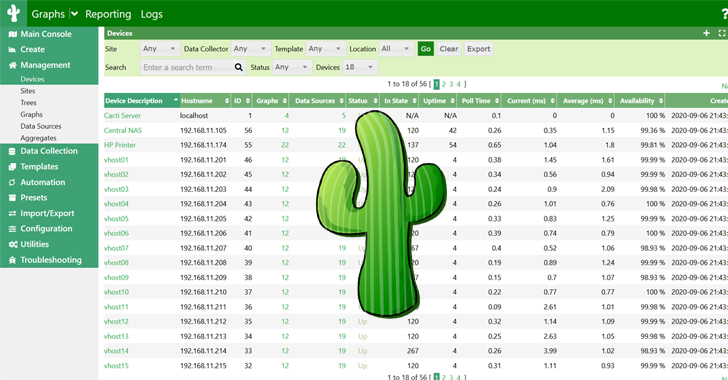
Comments
Terimakasih
Add New Comment